使用USB設備的人越來越多了,我們在使用WinXP電腦的時候,經常需要插入U盤、移動硬盤等設備;然而在插入後系統卻彈出USB驅動無法識別的提示,這使得設備不能正常使用。那麼,USB無法識別怎麼辦呢?下面小編就給大家介紹下WinXP無法識別的USB設備的解決方法吧!
步驟如下:
1、右擊“我的電腦”,選擇“屬性---硬件---設備管理器”。或者通過“控制面板---系統---硬件---設備管理器”。
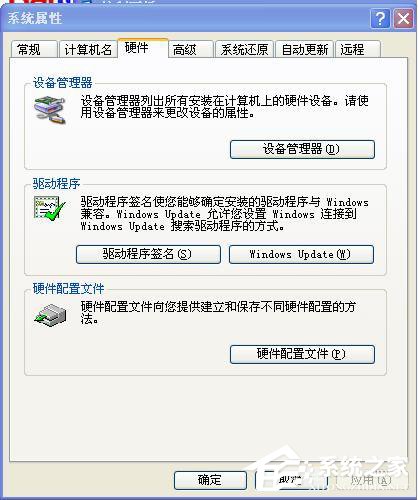
2、點擊“設備管理器”按鈕進入。找到“通用串行總線程控制器”。
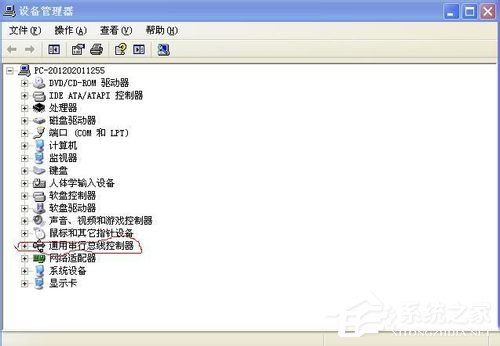
3、將“通用串行總線程控制器”下的項目選中後,選擇上面的卸載按鈕,或者直接右擊鼠標選擇“卸載”。一一卸載。
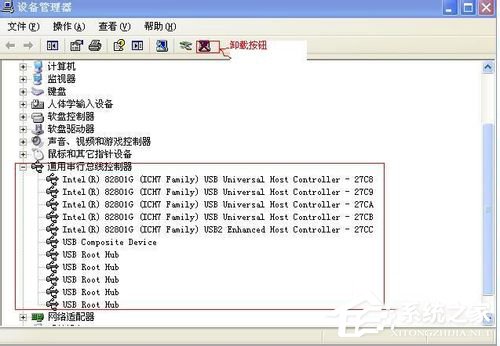
4、卸載後,點擊其中的任何一個選項,選擇上面的“掃描檢測硬件改動”按鈕,系統將自動安裝卸載的驅動。
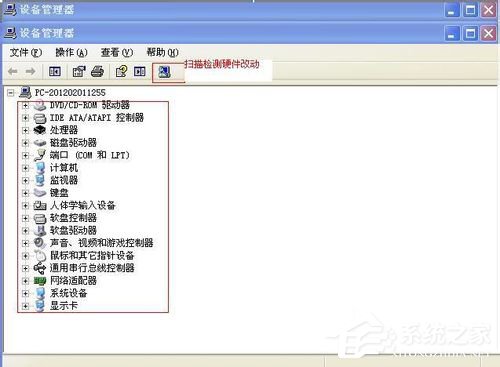
5、插上不能使用的硬件,系統將自動檢測安裝驅動。一般這時,硬件就可以使用了。
上述也就是WinXP無法識別的USB設備的解決方法了;如有遇到USB無法識別問題的用戶,那可以參考一下上述的方法,按照步驟先去操作一下,這樣就可以幫你解決USB無法識別的問題了。